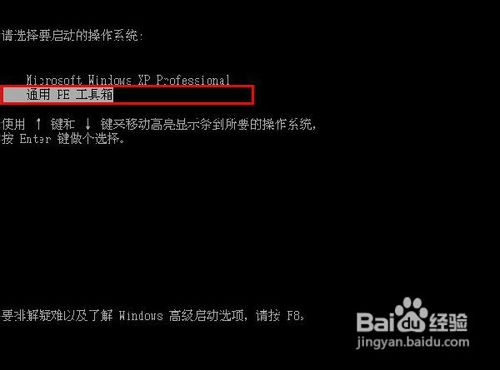1、运行刚才下载的通用PE工具箱,单击下一步,如图:

2、直接单击“知道了”按钮,如图:
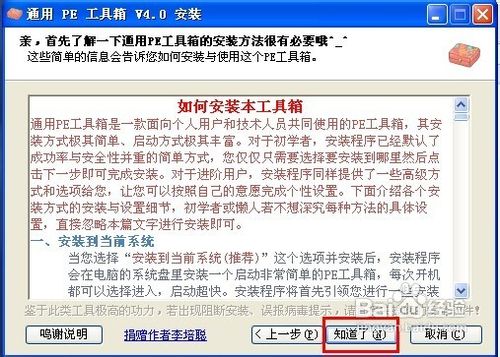
3、勾选“安装到当前系统(推荐)”,单击“选好了”按钮,如图:

4、在这里可以自己设置相关参数,也可以不用设置,单击“安装”按钮,如图:
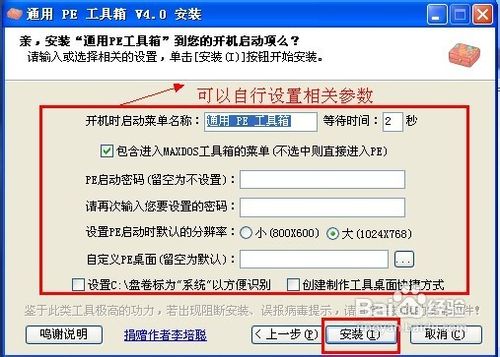
5、等待安装的完成,如图:

6、安装完成后,单击“完成”按钮,如图:

7、关闭所有应用旯皱镢涛程序,重新启动电脑,在开机选择画面时,会出现通用PE工具箱的选项,选中它即可进入PE界面,如图:
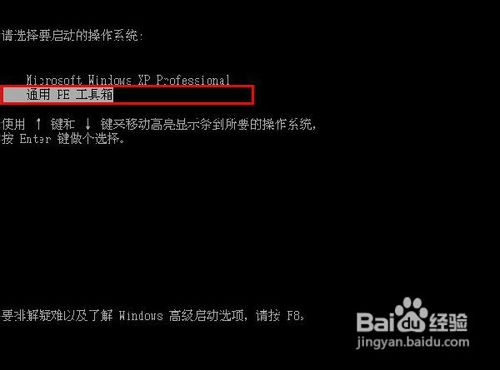
1、运行刚才下载的通用PE工具箱,单击下一步,如图:

2、直接单击“知道了”按钮,如图:
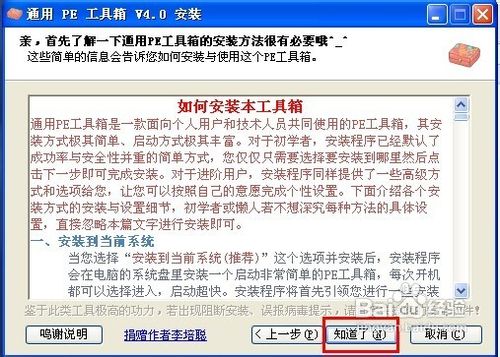
3、勾选“安装到当前系统(推荐)”,单击“选好了”按钮,如图:

4、在这里可以自己设置相关参数,也可以不用设置,单击“安装”按钮,如图:
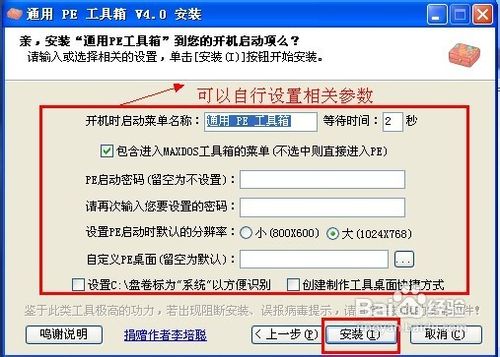
5、等待安装的完成,如图:

6、安装完成后,单击“完成”按钮,如图:

7、关闭所有应用旯皱镢涛程序,重新启动电脑,在开机选择画面时,会出现通用PE工具箱的选项,选中它即可进入PE界面,如图: